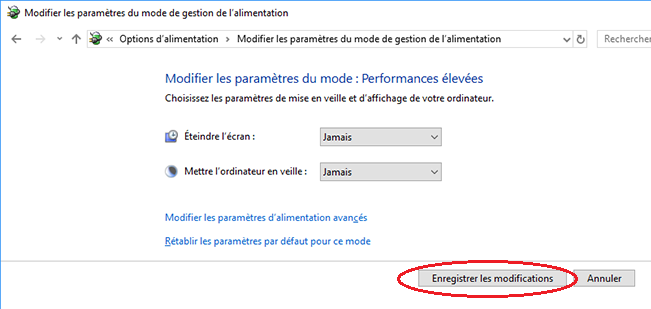Désactiver les mises en veille du backpack et configurer les boutons de mise en route
– Faite un clic-droit avec la souris n’importe où sur le bureau, puis, dans le menu contextuel, sélectionner « Paramètres d’affichage »
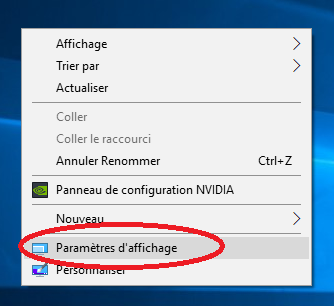
– Dans le menu de gauche cliquer sur « Alimentation et mise en veille ».
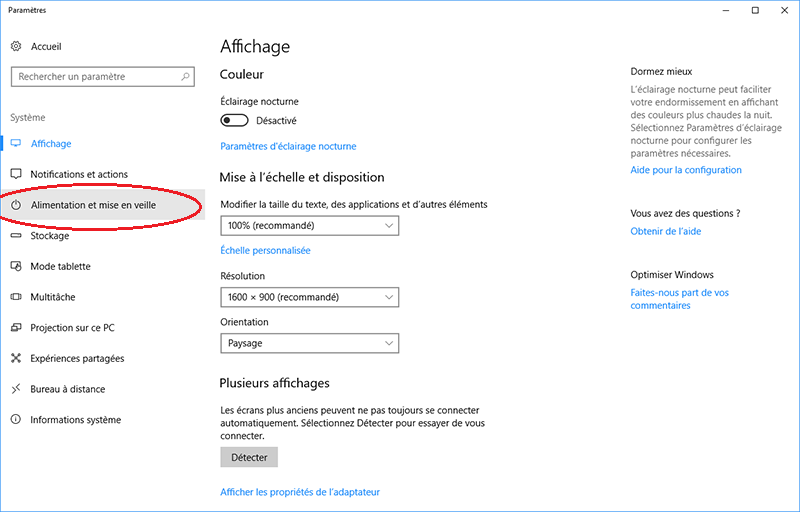
– Mettez l’état d’écran et de mise en veille sur « Jamais » puis cliquer sur « Paramètres d’alimentation supplémentaire » (ce dernier menu peut se trouver à droite si la fenêtre est en plein ecran)
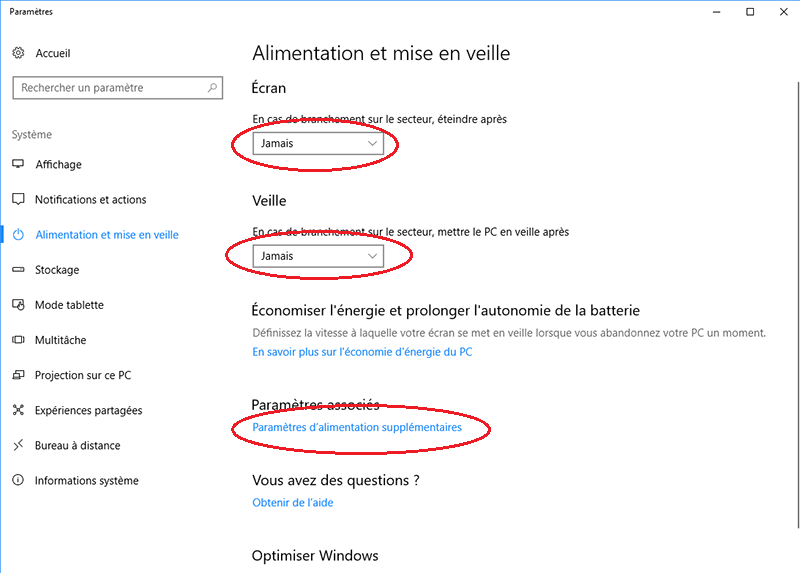
– Si le mode « Performances élevées » n’apparait pas, cliquer sur la flèche de « Masquer les modes supplémentaires » puis cocher « Performances élevées ». Enfin cliquer sur « Modifier les paramètres du mode »
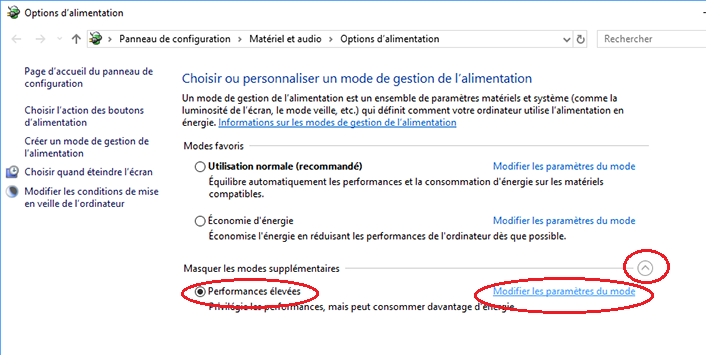
– Veillez à ce que « Eteindre l’écran » et « Mettre l’ordinateur en veille » soient sur « Jamais » et cliquer sur « Modifier les paramètres d’alimentation avancés »
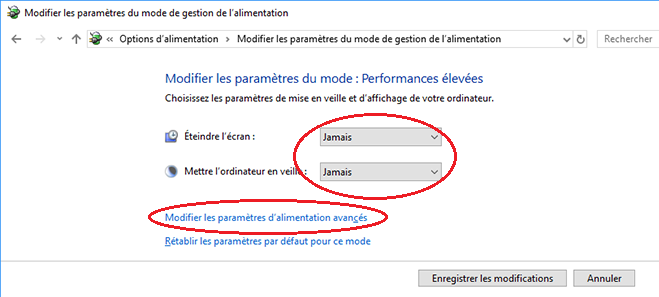
– Veillez à ce que le mode « Performance élevées [activé] » soit bien sélectionné. Dans « Disque dur -> Arrêter le disque dur après -> … » Mettre « 0 » à « Sur batterie » et « Sur secteur ».
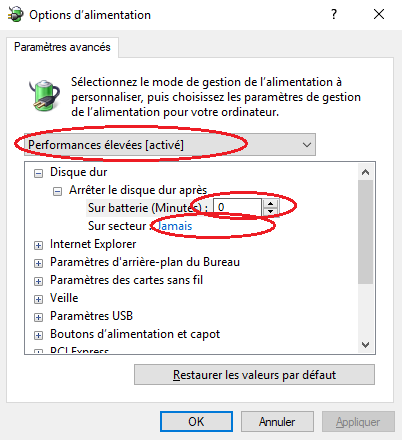
– Plus bas rechercher « Boutons d’alimentation et capot. Dans la section « Action du bouton d’alimentation » mettre sur « Arrèter », sur batterie et sur secteur. Dans la section « Action du bouton de mise en veille » mettre « Ne rien faire », sur batterie et sur secteur. Cliquer sur « Appliquer » puis « Ok ».
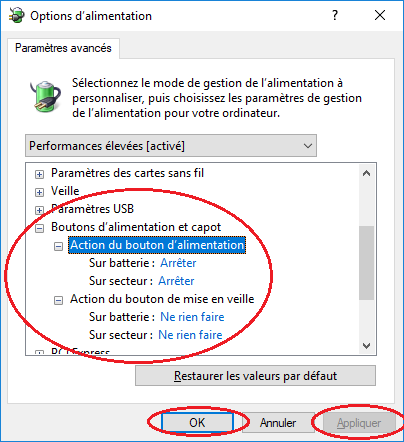
– Dans la fenêtre précédente si « Enregistrer les modifications » n’est pas grisé, cliquer dessus, puis fermer la fenêtre et les suivantes.